“我忘记了我的Mac电脑密码,我该怎么办?我在我的Mac电脑上安装了双系统。我已经使用Windows而不是Mac OS X很长一段时间了。今天我启动了Mac OS X,但发现我忘记了密码登录密码。我能做什么?”
如果您忘记了用于登录 Mac OS 的Mac 电脑密码,请放心。本教程介绍如何在忘记 Mac 电脑密码后重置密码。
当你忘记了 Mac 电脑密码时你该怎么办?
- 方法一:使用Mac OS安装盘重置Mac电脑密码
- 方法 2:在单用户模式下重置 Mac OS 密码
方法一:使用Mac OS安装盘重置Mac电脑忘记的密码
步骤 1:将 Mac OS 安装盘连接到忘记密码的 Mac 电脑。
步骤 2:从安装盘启动 Mac 操作系统。
第 3 步:Mac 操作系统从磁盘启动后,您需要选择语言。然后Mac OS将准备安装环境。
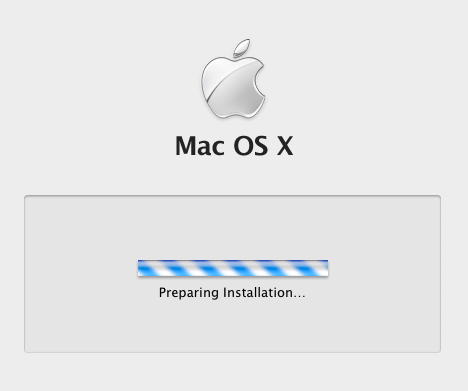 步骤 4:然后选择“实用程序”菜单并选择“重置密码”。
步骤 4:然后选择“实用程序”菜单并选择“重置密码”。
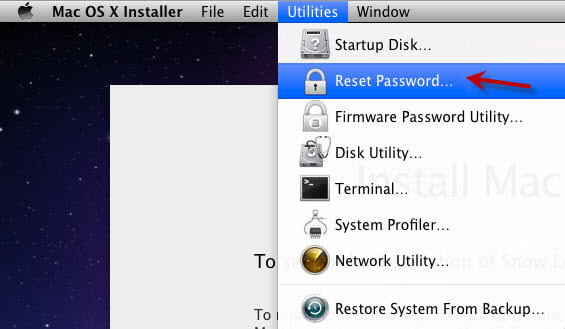
步骤 5:选择包含您忘记密码的用户帐户的卷,然后从下拉按钮中选择该用户帐户。然后输入您的新密码,然后单击“保存”按钮以保存更改。
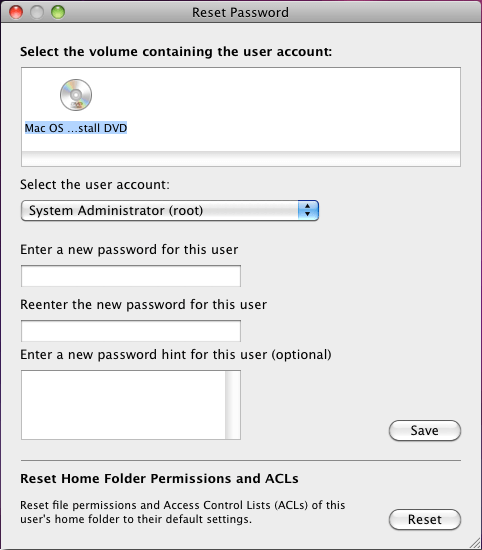
将忘记的 Mac OS 密码重置为新密码后,重新启动 Mac 计算机并启动 Mac OS。然后您就可以使用新重置的密码登录Mac操作系统。
方法 2:在单用户模式下重置 Mac OS 忘记的密码
步骤 1:按住Command + S键启动或重新启动 Mac 电脑。这将以单用户模式打开终端。
步骤2:进入单用户模式后,您可以看到以root开头的命令行输入端口。(如果看不到,请按两次 Enter 键。)当看到root#时,一一运行以下命令。
fsck -y
mount –uaw /
rm /var/db/.AppleSetupDone
重启
步骤 3:然后您的 Mac 计算机将重新启动,并显示 Mac 启动屏幕。
步骤 4:按照屏幕上的步骤在 Mac 计算机上创建新的管理员帐户。
第5步:登录新创建的管理员帐户后,您可以转到“系统偏好设置”->“帐户”。然后选择忘记密码的帐户并单击“重置密码”按钮。
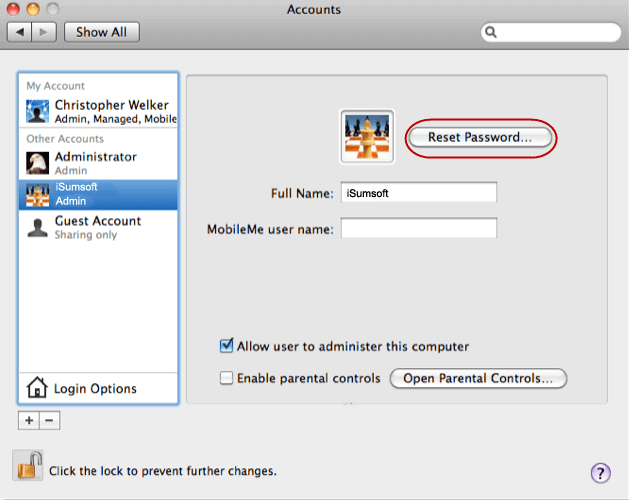
步骤 6:如果需要,请输入您的新密码和密码提示。然后单击“重置密码”按钮。
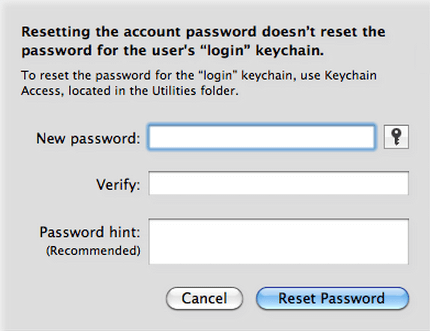
这样,您已成功将 Mac 电脑忘记的密码重置为新密码。现在,您可以注销新创建的管理员帐户,并使用新重置的密码登录您原来忘记密码的帐户。
另外:如果您的Mac计算机安装了双系统,并且您忘记了Mac计算机上的Windows 7管理员密码或忘记了Windows 8密码,那么在Mac计算机上重置Windows密码应该也很简单。












